一、Eclipse for C/C++简介:
Eclipse是著名的跨平台的自由集成开发环境(IDE)。最初主要用来Java语言开发,但是目前亦有人通过外挂程式使其作为其他计算机语言比如C++和Python的开发工具。
搭建Eclipse for C/C++集成开发环境,可以有两种方式:
1、直接下载Eclipse for C/C++版本的应用程序,安装即可(eclipse-cpp-kepler-sr1-win32–我们这里采用这种方式)
2、下载标准版的Eclipse应用程序和cdt插件,把cdt目录文件中的features、plugins中的文件拷贝到Eclipse文件中相应的文件目录下。
Eclipse for C/C++应用程序,无需安装,点击应用程序即可运行,初始运行时,会提示工作空间的位置,这里可以修改自己想要使用的目录或保持默认。
打开Eclipse for C/C++应用程序后,界面如下图所示
二、Eclipse for C/C++的使用
1、创建简单的控制台应用程序点击“文件”–>“新建”–>“C++项目”
在项目名处填写项目的名称。
在项目类型处,选择相应的类型(编写DLL文件时,选择共享库,这个后面详述)这里选择
可执行文件,选择“空项目”。
在工具链选择框中,选择编译使用的工具链(这里会显示系统中以安装的编译工具)
根据情况选择相应的编译器(我这里选择MinGW GCC)。
2、点击“完成”,会在项目资源管理器中生成一个“test1”的项目文件(如下图)
展开“test1”项目文件,初始时,只包含一个Includes项
(包含第一步选择的工具链所在的文件目录)
3、在项目文件“test1”上“右击”,在弹出的对话框中,“新建”à“源文件”。填写相应的源文件名称(Source file)见下页图
4、点击“完成”,在项目test1中生成一个.cpp文件,见下图,
然后在编辑区域,编写相应的代码程序。
5、编写好相应的源代码程序后,保存(记得一定要手动保存,Eclipse不会像其他开发平台一样,
编译时会在动保存修改的内容),保存后,点击图标
编译
6、编译后,运行程序(图标为)
结果如下图所示。
说明:当修改源代码程序后,保存前或后,应选中项目“test1”
“右击”选择“清空项目”,这样将清除编译所生成的“Debug”文件及生成的中间文件。
重新编译,运行








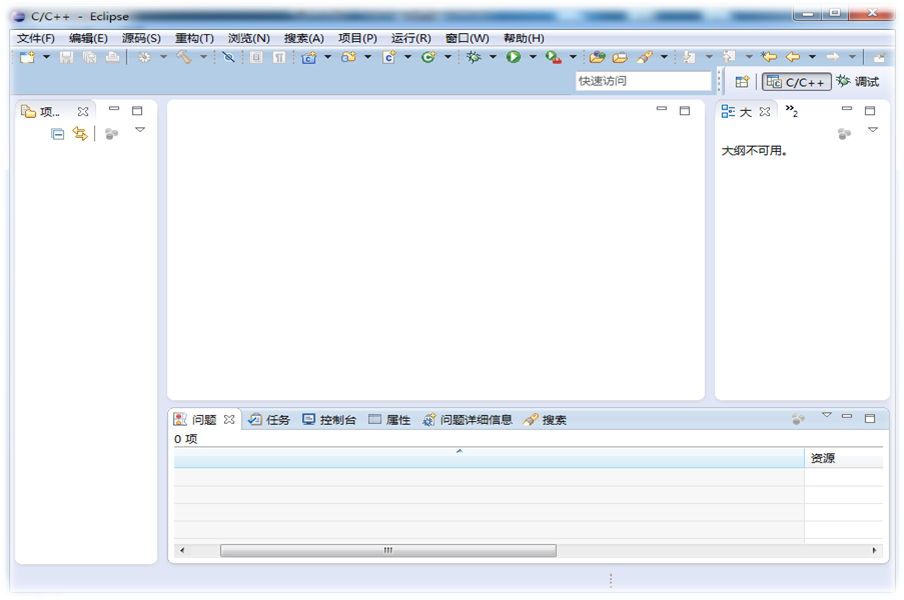
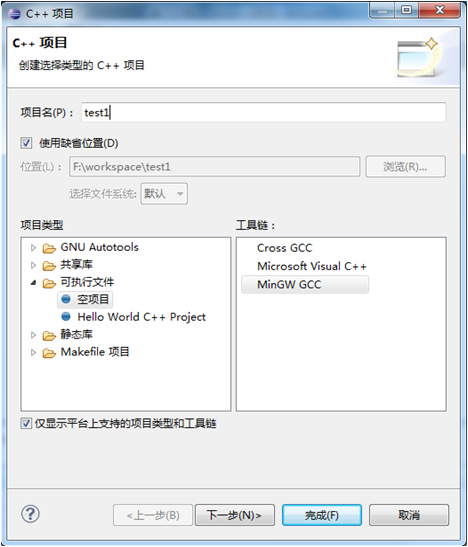
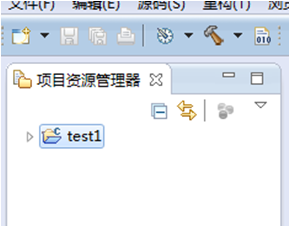
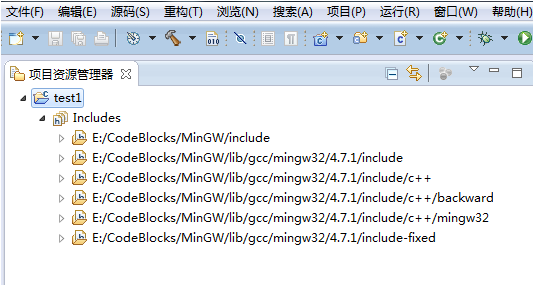
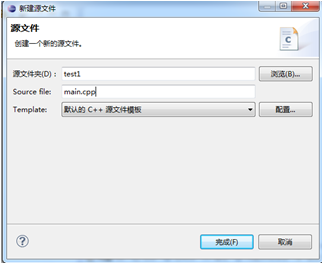
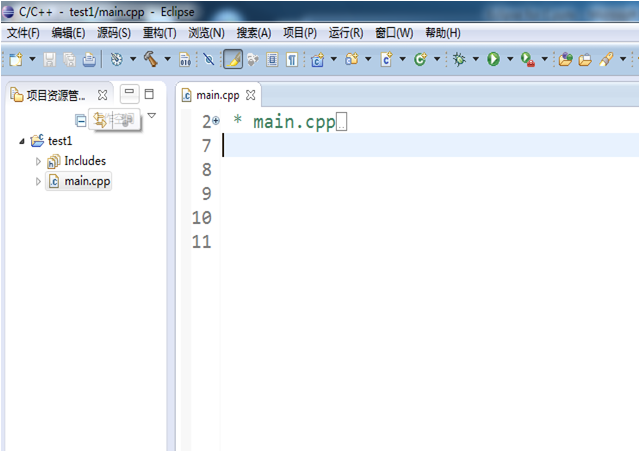
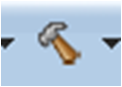
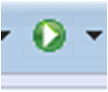
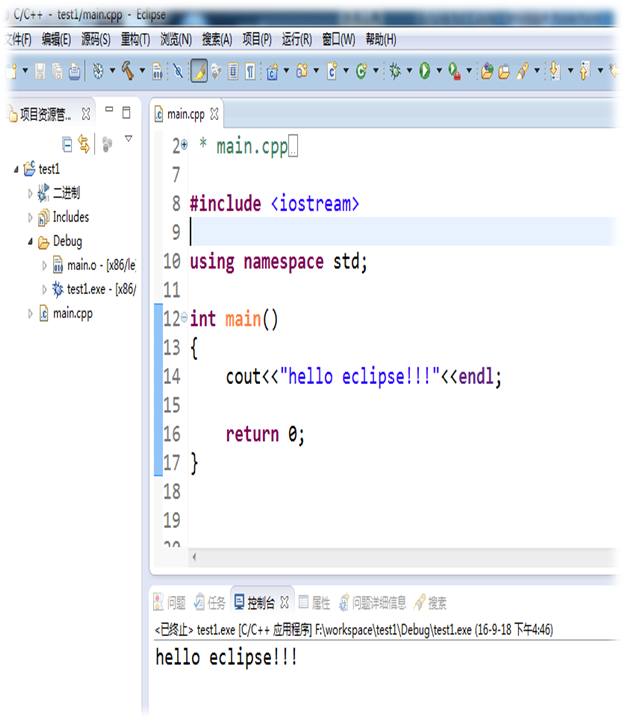














 753
753

 被折叠的 条评论
为什么被折叠?
被折叠的 条评论
为什么被折叠?








